
വയർലെസ് ആശയവിനിമയം വഴി വിവരങ്ങൾ കൈമാറുകയും സ്വീകരിക്കുകയും ചെയ്യുന്ന ഒരു ഉപകരണമാണ് വൈ-ഫൈ അഡാപ്റ്റർ, അതിനാൽ സംസാരിക്കാൻ, സംസാരിക്കാൻ. ആധുനിക ലോകത്ത്, അത്തരം അഡാപ്റ്ററുകൾ ഒരു രൂപത്തിൽ അല്ലെങ്കിൽ മറ്റൊന്ന് മിക്കവാറും എല്ലാ ഉപകരണങ്ങളിലും കാണപ്പെടുന്നു: ഫോണുകൾ, ടാബ്ലെറ്റുകൾ, ഹെഡ്ഫോണുകൾ, കമ്പ്യൂട്ടർ അപ്രാപ്രീസുകളും മറ്റു പലരും. സ്വാഭാവികമായും, അവയുടെ ശരിയായതും സ്ഥിരതയുള്ളതുമായ പ്രവർത്തനത്തിന് പ്രത്യേക സോഫ്റ്റ്വെയർ ആവശ്യമാണ്. ഈ ലേഖനത്തിൽ ഞങ്ങൾ എവിടെ കണ്ടെത്താമെന്ന് ഞങ്ങൾ പറയും, വൈഫൈ കമ്പ്യൂട്ടർ അഡാപ്റ്റർ അല്ലെങ്കിൽ ലാപ്ടോപ്പിനായി സോഫ്റ്റ്വെയർ എങ്ങനെ ഡ download ൺലോഡ് ചെയ്ത് ഇൻസ്റ്റാൾ ചെയ്യാം.
വൈ-ഫൈ അഡാപ്റ്ററിനായുള്ള ഇൻസ്റ്റാളേഷൻ ഓപ്ഷനുകൾ
മിക്ക കേസുകളിലും, ആവശ്യമായ ഡ്രൈവറുകളുള്ള ഇൻസ്റ്റലേഷൻ ഡിസ്ക് ഏതെങ്കിലും കമ്പ്യൂട്ടർ ഉപകരണത്തിൽ ഉൾപ്പെടുത്തിയിട്ടുണ്ട്. മറ്റേതെങ്കിലും കാരണങ്ങളാൽ അത്തരമൊരു ഡിസ്ക് കാണുന്നില്ലെങ്കിൽ ഞാൻ എന്തുചെയ്യണം? നിങ്ങളുടെ ശ്രദ്ധ നിങ്ങളുടെ ശ്രദ്ധയിൽപ്പെടുത്തുന്നു, അതിലൊന്ന് വയർലെസ് നെറ്റ്വർക്ക് കാർഡിനായി സോഫ്റ്റ്വെയർ ഇൻസ്റ്റാൾ ചെയ്യുന്നതിൽ പ്രശ്നം പരിഹരിക്കാൻ നിങ്ങളെ സഹായിക്കും.രീതി 1: ഉപകരണ നിർമ്മാതാവ് വെബ്സൈറ്റ്
സംയോജിത വയർലെസ് അഡാപ്റ്ററുകളുടെ ഉടമകൾക്ക്
ലാപ്ടോപ്പുകളിൽ, ചട്ടം പോലെ, വയർലെസ് അഡാപ്റ്റർ മദർബോർഡിലേക്ക് സംയോജിപ്പിച്ചിരിക്കുന്നു. ചില സാഹചര്യങ്ങളിൽ, നിശ്ചിത കമ്പ്യൂട്ടറുകൾക്കായി നിങ്ങൾക്ക് അത്തരം മദർബോർഡുകൾ സന്ദർശിക്കാം. അതിനാൽ, വൈഫൈ ബോർഡുകളെ തിരയാൻ, ഒന്നാമതായി, മദർബോർഡ് നിർമ്മാതാവിന്റെ website ദ്യോഗിക വെബ്സൈറ്റിൽ ഇത് ആവശ്യമാണ്. ലാപ്ടോപ്പിന്റെ നിർമ്മാതാവും മോഡലും തന്നെ ലാപ്ടോപ്പുകളെയും മാതൃകയാണെന്നും ദയവായി ശ്രദ്ധിക്കുക.
- നിങ്ങളുടെ മാതൃർബോർഡിന്റെ ഡാറ്റ ഞങ്ങൾ പഠിക്കുന്നു. ഇത് ചെയ്യുന്നതിന്, കീബോർഡിൽ "വിൻ", "r" ബട്ടണുകൾ അമർത്തുക. "റൺ" വിൻഡോ തുറക്കുന്നു. നിങ്ങൾ "cmd" കമാൻഡ് നൽകേണ്ടതുണ്ട്, കീബോർഡിൽ "എന്റർ" ക്ലിക്കുചെയ്യുക. അതിനാൽ ഞങ്ങൾ കമാൻഡ് ലൈൻ തുറക്കും.
- അതിന്റെ സഹായത്തോടെ, മദർബോർഡിന്റെ നിർമ്മാതാവും മാതൃകയും ഞങ്ങൾ പഠിക്കുന്നു. ഇനിപ്പറയുന്ന മൂല്യങ്ങൾ ഞങ്ങൾ ഇവിടെ പ്രവേശിക്കുന്നു. ഓരോ വരിയിലും പ്രവേശിച്ച ശേഷം, "എന്റർ" അമർത്തുക.
ഡബ്ല്യുഎംസി ബേസ്ബോർഡ് നിർമ്മാതാവിനെ നേടുക
ഡബ്ല്യുഎംസി ബേസ്ബോർഡ് ഉൽപ്പന്നം നേടുക
ആദ്യ സന്ദർഭത്തിൽ, ഞങ്ങൾ ബോർഡിന്റെ നിർമ്മാതാവ് പഠിക്കുന്നു, രണ്ടാമത്തേത് - അതിന്റെ മോഡൽ. തൽഫലമായി, നിങ്ങൾക്ക് സമാനമായ ഒരു ചിത്രം ലഭിക്കേണ്ടിവരും.
- ഞങ്ങൾക്ക് ആവശ്യമായ ഡാറ്റ ഞങ്ങൾ പഠിക്കുമ്പോൾ, ഞങ്ങൾ നിർമ്മാതാവിന്റെ website ദ്യോഗിക വെബ്സൈറ്റിലേക്ക് പോകുന്നു. ഈ ഉദാഹരണത്തിൽ, ഞങ്ങൾ അസൂസ് വെബ്സൈറ്റിലേക്ക് പോകുന്നു.
- നിങ്ങളുടെ മദർബോർഡിന്റെ നിർമ്മാതാവിന്റെ വെബ്സൈറ്റിലേക്ക് പോകുന്നു, അതിന്റെ പ്രധാന പേജിൽ ഒരു തിരയൽ ഫീൽഡ് കണ്ടെത്തേണ്ടതുണ്ട്. ചട്ടം പോലെ, ഈ ഫീൽഡിന് അടുത്തായി ഒരു മാഗ്നിഫൈയിംഗ് ഗ്ലാസിന്റെ രൂപത്തിലുള്ള ഐക്കണാണ്. ഈ ഫീൽഡിൽ, ഞങ്ങൾ നേരത്തെ പഠിച്ച മദർബോർഡിന്റെ മാതൃക വ്യക്തമാക്കണം. മോഡൽ നൽകിയ ശേഷം, ഒരു മാഗ്നിഫൈയിംഗ് ഗ്ലാസിന്റെ രൂപത്തിൽ "നൽകുക" അമർത്തുക.
- അടുത്ത പേജിൽ എല്ലാ തിരയൽ ഫലങ്ങളും പ്രദർശിപ്പിക്കും. ഞങ്ങൾ ലിസ്റ്റിൽ തിരയുന്നു (ഞങ്ങൾ കൃത്യമായ പേര് നൽകിയതിനുശേഷം, അതിന്റെ പേരിലുള്ള ലിങ്കിൽ ക്ലിക്കുചെയ്യുക.
- ഇപ്പോൾ ഞങ്ങൾ നിങ്ങളുടെ ഉപകരണത്തിനായി "പിന്തുണ" എന്ന ശീർഷകം ഉപയോഗിച്ച് ഒരു ഉപവിഭാഗത്തിനായി തിരയുകയാണ്. ചില സാഹചര്യങ്ങളിൽ, ഇതിനെ "പിന്തുണ" എന്ന് വിളിക്കാം. ഇത് കണ്ടെത്തിയപ്പോൾ അവന്റെ നാമത്തിൽ ക്ലിക്കുചെയ്യുക.
- അടുത്ത പേജിൽ ഞങ്ങൾ ഡ്രൈവറുകളും സോഫ്റ്റ്വെയറും ഉപയോഗിച്ച് ഒരു ഉപവിഭാഗം കണ്ടെത്തുന്നു. ഒരു ചട്ടം പോലെ, "ഡ്രൈവറുകൾ" അല്ലെങ്കിൽ "ഡ്രൈവറുകൾ" എന്ന പേരുകൾ അത്തരം പാർട്ടീഷന്റെ ശീർഷകത്തിൽ ദൃശ്യമാകും. ഈ സാഹചര്യത്തിൽ, ഇതിനെ "ഡ്രൈവറുകളും യൂട്ടിലിറ്റികളും" എന്ന് വിളിക്കുന്നു.
- സോഫ്റ്റ്വെയർ ലോഡുചെയ്യുന്നതിന് മുമ്പ്, ചില സാഹചര്യങ്ങളിൽ, നിങ്ങളുടെ ഓപ്പറേറ്റിംഗ് സിസ്റ്റം തിരഞ്ഞെടുക്കാൻ നിങ്ങളെ വാഗ്ദാനം ചെയ്യും. ചില സമയങ്ങളിൽ നിങ്ങൾ ഇൻസ്റ്റാൾ ചെയ്ത ഒന്നിനു താഴെ ഒരു OS പതിപ്പ് തിരഞ്ഞെടുക്കേണ്ടതാണ്. ഉദാഹരണത്തിന്, ഇൻസ്റ്റാൾ ചെയ്ത വിൻഡോസ് 7 ഉപയോഗിച്ച് ലാപ്ടോപ്പ് വിൽക്കുകയാണെങ്കിൽ, ഡ്രൈവറുകൾ ഉചിതമായ വിഭാഗത്തിൽ തിരയുന്നതിന് നല്ലതാണ്.
- തൽഫലമായി, നിങ്ങളുടെ ഉപകരണത്തിനായി എല്ലാ ഡ്രൈവറുകളുടെയും ഒരു ലിസ്റ്റ് നിങ്ങൾ കാണും. കൂടുതൽ സൗകര്യാർത്ഥം, എല്ലാ പ്രോഗ്രാമുകളും ഉപകരണങ്ങളുടെ തരം വിഭാഗങ്ങളായി തിരിച്ചിരിക്കുന്നു. "വയർലെസ്" റഫറൻസ് ഉള്ള ഒരു വിഭാഗം നാം കണ്ടെത്തേണ്ടതുണ്ട്. ഈ ഉദാഹരണത്തിൽ, ഇതിനെ വിളിക്കുന്നു.
- ഈ ഭാഗം തുറന്ന് നിങ്ങൾക്ക് ലഭ്യമായ ഡ്രൈവറുകളുടെ ലിസ്റ്റ് ഡ .ൺലോഡിനായി കാണുക. ഓരോ സോഫ്റ്റ്വെയറിനും സമീപം സോഫ്റ്റ്വെയർ പതിപ്പ്, റിലീസ് തീയതി, ഫയലുകളുടെ വലുപ്പം എന്നിവയുടെ ഒരു വിവരണം ഉണ്ട്. സ്വാഭാവികമായും, തിരഞ്ഞെടുത്ത സോഫ്റ്റ്വെയർ ഡ download ൺലോഡുചെയ്യുന്നതിന് ഓരോ പോയിന്റിനും അതിന്റേതായ ബട്ടൺ ഉണ്ട്. ഇത് എങ്ങനെയെങ്കിലും വിളിക്കാം, അല്ലെങ്കിൽ ഒരു അമ്പടയാളത്തിന്റെ അല്ലെങ്കിൽ ഫ്ലോപ്പി ഡിസ്കിന്റെ രൂപത്തിൽ ആയിരിക്കും. ഇതെല്ലാം നിർമ്മാതാവിന്റെ വെബ്സൈറ്റിനെ ആശ്രയിച്ചിരിക്കുന്നു. ചില സന്ദർഭങ്ങളിൽ "ഡൗൺലോഡ്" ലിഖിതവുമായി ഒരു ലിങ്ക് ഉണ്ട്. ഈ സാഹചര്യത്തിൽ, ലിങ്കിനെ "ഗ്ലോബൽ" എന്ന് വിളിക്കുന്നു. നിങ്ങളുടെ ലിങ്കിൽ ക്ലിക്കുചെയ്യുക.
- നിങ്ങൾക്ക് ആവശ്യമുള്ള ഫയലുകളുടെ ഡൗൺലോഡ് ആരംഭിക്കും. ഇത് ഒരു ഇൻസ്റ്റാളേഷൻ ഫയലും ഒരു ആർക്കൈവ് ആകാം. ഇതൊരു ആർക്കൈവ് ആണെങ്കിൽ, ആർക്കൈവിലെ മുഴുവൻ ഉള്ളടക്കങ്ങളും ഒരു പ്രത്യേക ഫോൾഡറായി എക്സ്ട്രാക്റ്റുചെയ്യാൻ ഫയൽ ആരംഭിക്കുന്നതിന് മുമ്പ് മറക്കരുത്.
- ഇൻസ്റ്റാളേഷൻ ആരംഭിക്കുന്നതിന് ഫയൽ പ്രവർത്തിപ്പിക്കുക. ചട്ടം പോലെ ഇതിനെ "സജ്ജീകരണം" എന്ന് വിളിക്കുന്നു.
- നിങ്ങൾ ഇതിനകം ഇൻസ്റ്റാൾ ചെയ്തിട്ടുണ്ടെങ്കിൽ, ഡ്രൈവർ അല്ലെങ്കിൽ സിസ്റ്റം തന്നെ അത് നിർവചിക്കുകയും അടിസ്ഥാന സോഫ്റ്റ്വെയർ ഇൻസ്റ്റാൾ ചെയ്യുകയും ചെയ്തു, നിങ്ങൾ വിൻഡോ തിരഞ്ഞെടുക്കലിനൊപ്പം വിൻഡോ കാണും. "അപ്ഡേറ്റ് ചെയ്ത" സ്ട്രിംഗ് തിരഞ്ഞെടുക്കുന്നതിലൂടെ അല്ലെങ്കിൽ പൂർണ്ണമായും ഇൻസ്റ്റാൾ ചെയ്ത് നിങ്ങൾക്ക് സോഫ്റ്റ്വെയർ അപ്ഡേറ്റ് ചെയ്യാൻ കഴിയും, "വീണ്ടും ഇൻസ്റ്റാൾ ചെയ്യുക" ഇനം ശ്രദ്ധിക്കുക. ഈ സാഹചര്യത്തിൽ, മുമ്പത്തെ ഘടകങ്ങൾ നീക്കംചെയ്യാനും യഥാർത്ഥ സോഫ്റ്റ്വെയർ ഇടുന്നതിനും "വീണ്ടും ഇൻസ്റ്റാൾ ചെയ്യുക" തിരഞ്ഞെടുക്കുക. നിങ്ങൾ അത് ചെയ്യാൻ ഞങ്ങൾ ശുപാർശ ചെയ്യുന്നു. ഇൻസ്റ്റാളേഷൻ തരം തിരഞ്ഞെടുത്ത ശേഷം, "അടുത്തത്" ബട്ടൺ ക്ലിക്കുചെയ്യുക.
- പ്രോഗ്രാം ആവശ്യമായ ഡ്രൈവറുകൾ സജ്ജമാക്കുമ്പോൾ ഇപ്പോൾ നിങ്ങൾ കുറച്ച് മിനിറ്റ് കാത്തിരിക്കേണ്ടതുണ്ട്. എല്ലാം ഓട്ടോമാറ്റിക് മോഡിൽ സംഭവിക്കുന്നു. അവസാനം നിങ്ങൾ പ്രക്രിയയുടെ അവസാനത്തോടെ വിൻഡോ കാണും. പൂർത്തിയാക്കാൻ, "ഫിനിഷൻ" ബട്ടൺ ക്ലിക്കുചെയ്യേണ്ടത് ആവശ്യമാണ്.
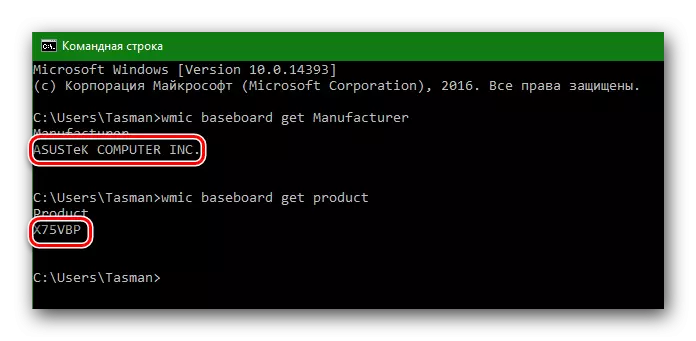
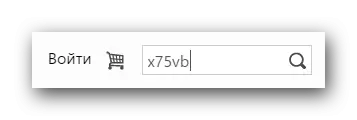

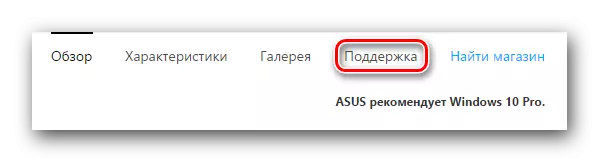


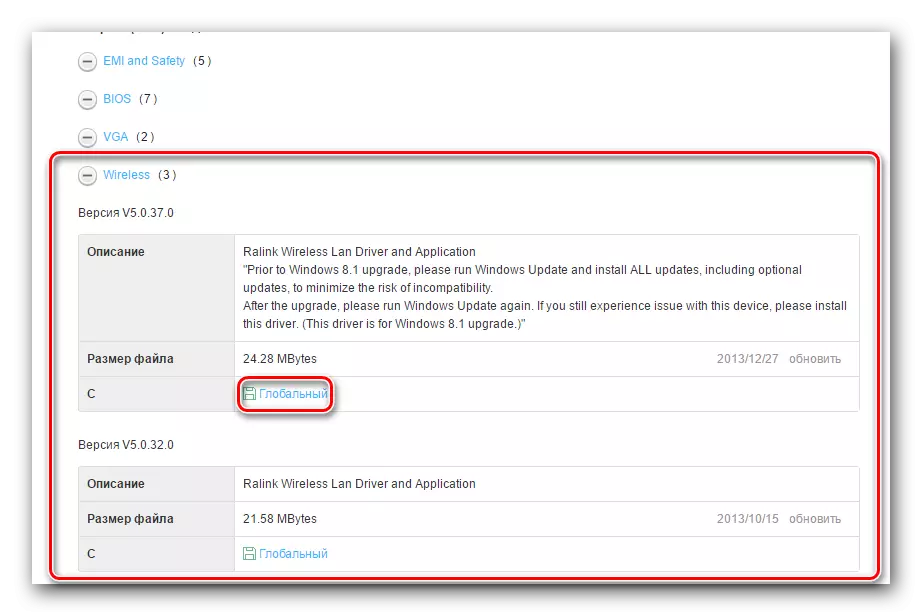
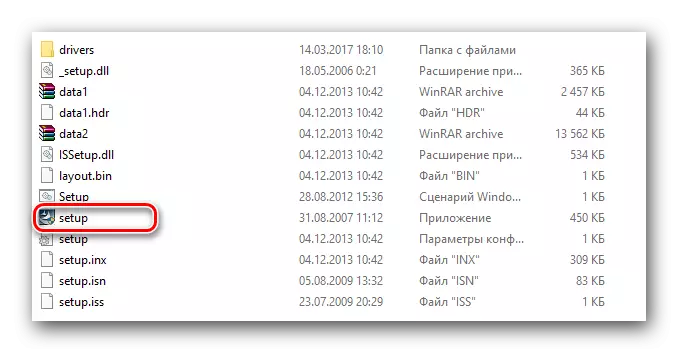
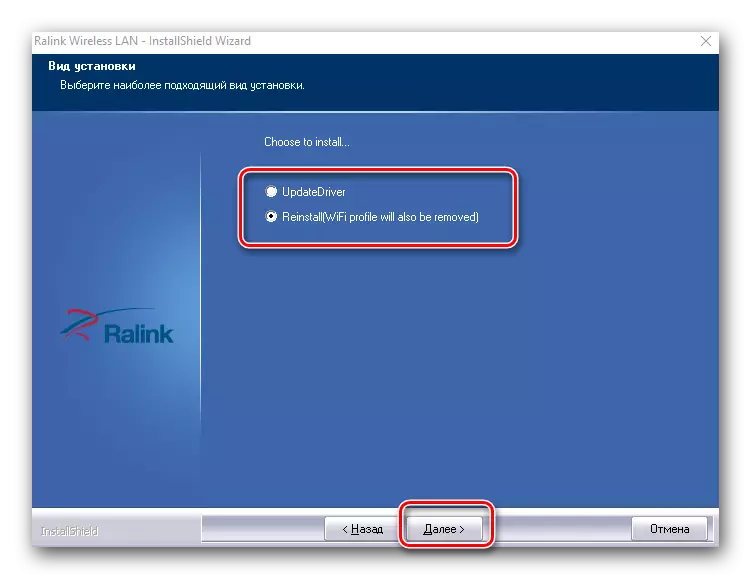
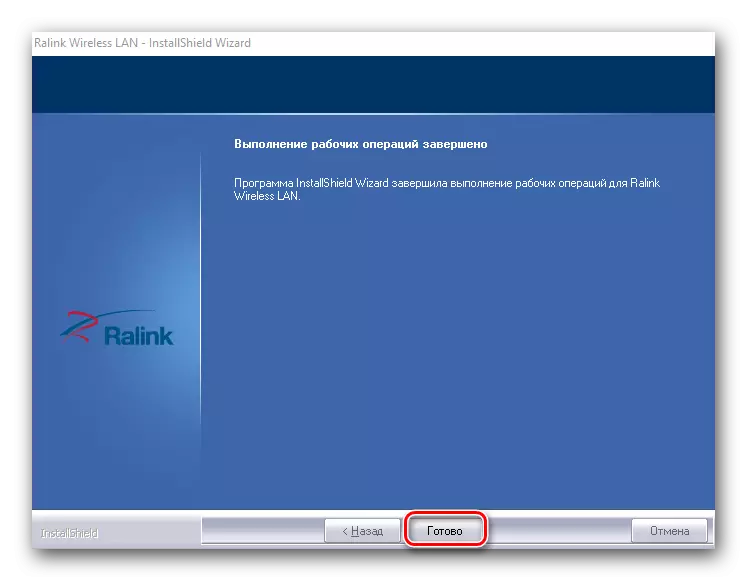
ഇൻസ്റ്റാളേഷൻ പൂർത്തിയാകുമ്പോൾ, ഈ സിസ്റ്റം വാഗ്ദാനം ചെയ്യുന്നില്ലെങ്കിൽ, കമ്പ്യൂട്ടർ വീണ്ടും ലോഡുചെയ്യാൻ ഞങ്ങൾ ശുപാർശ ചെയ്യുന്നു. സംയോജിത വയർലെസ് അഡാപ്റ്ററുകൾക്കായി സോഫ്റ്റ്വെയർ ഇൻസ്റ്റാൾ ചെയ്യുന്ന പ്രക്രിയയാണിത്. എല്ലാം ശരിയായി ചെയ്തിട്ടുണ്ടെങ്കിൽ, ടാസ്ക്ബാറിലെ ട്രേയിൽ നിങ്ങൾ അനുബന്ധ വൈ-ഫൈ ഐക്കൺ കാണും.

ബാഹ്യ വൈഫൈ അഡാപ്റ്ററുകളുടെ ഉടമകൾക്ക്
ബാഹ്യ വയർലെസ് അഡാപ്റ്ററുകൾ സാധാരണയായി ഒരു പിസിഐ കണക്റ്റർ വഴിയോ യുഎസ്ബി പോർട്ട് ഉപയോഗിക്കുന്നതിലൂടെയോ ബന്ധിപ്പിച്ചിരിക്കുന്നു. ഇൻസ്റ്റാളേഷൻ പ്രോസസ്സ് അത്തരം അഡാപ്റ്ററുകളിൽ വിവരിച്ചിരിക്കുന്നവയിൽ നിന്ന് വ്യത്യസ്തമല്ല. നിർമ്മാതാവിനെ നിർണ്ണയിക്കുന്ന പ്രക്രിയ കുറച്ച് വ്യത്യസ്തമായി കാണപ്പെടുന്നു. ബാഹ്യ അഡാപ്റ്ററുകളുടെ കാര്യത്തിൽ, എല്ലാം ചെറുതായി ലളിതമാണ്. സാധാരണയായി, അത്തരം അഡാപ്റ്ററുകളുടെ നിർമ്മാതാവും മാതൃകയും അവ സ്വയം അവയുടെ ഉപകരണങ്ങളോ ബോക്സുകളോ സൂചിപ്പിക്കുന്നു.

നിങ്ങൾക്ക് ഈ ഡാറ്റ നിർവചിക്കാൻ കഴിയുന്നില്ലെങ്കിൽ, നിങ്ങൾ ഇനിപ്പറയുന്ന രീതികളിലൊന്ന് ഉപയോഗിക്കണം.
രീതി 2: ഡ്രൈവറുകൾ അപ്ഡേറ്റിനായുള്ള യൂട്ടിലിറ്റികൾ
ഇന്നുവരെ, ഡ്രൈവറുകൾ സ്വപ്രേരിതമായി അപ്ഡേറ്റ് ചെയ്യുന്നതിനുള്ള പ്രോഗ്രാം വളരെ ജനപ്രിയമായി. അത്തരം യൂട്ടിലിറ്റി നിങ്ങളുടെ എല്ലാ ഉപകരണങ്ങളും സ്കാൻ ചെയ്ത് കാലഹരണപ്പെട്ട അല്ലെങ്കിൽ നഷ്ടമായ സോഫ്റ്റ്വെയർ കണ്ടെത്തുന്നു. അവർ ആവശ്യമായ സോഫ്റ്റ്വെയർ ലോഡുചെയ്ത് ഇൻസ്റ്റാൾ ചെയ്യുന്നു. അത്തരം പ്രോഗ്രാമുകളുടെ പ്രതിനിധികളെ ഞങ്ങൾ ഒരു പ്രത്യേക പാഠത്തിൽ പരിഗണിച്ചു.
പാഠം: ഡ്രൈവറുകൾ ഇൻസ്റ്റാൾ ചെയ്യുന്നതിനുള്ള മികച്ച പ്രോഗ്രാമുകൾ
ഈ സാഹചര്യത്തിൽ, ഡ്രൈവർ ജീനിയസ് പ്രോഗ്രാം ഉപയോഗിച്ച് വയർലെസ് അഡാപ്റ്ററിനായി ഞങ്ങൾ സോഫ്റ്റ്വെയർ സജ്ജമാക്കി. ഇത് യൂട്ടിലിറ്റികളിലൊന്താണ്, ഉപകരണങ്ങളുടെ അടിസ്ഥാനം, ജനപ്രിയ ഡ്രൈവർപാക്ക് പരിഹാരത്തിന്റെ ഡാറ്റാബേസ് കവിയുന്നു. വഴിയിൽ, നിങ്ങൾ ഇപ്പോഴും ഡ്രൈവർപാക്ക് പരിഹാരത്തോടെ പ്രവർത്തിക്കാൻ ആഗ്രഹിക്കുന്നുവെങ്കിൽ, ഈ യൂട്ടിലിറ്റി ഉപയോഗിച്ച് ഡ്രൈവറുകൾ അപ്ഡേറ്റ് ചെയ്യുന്നതിന് നിങ്ങൾക്ക് പാഠം ഉപയോഗിക്കാം.
പാഠം: ഡ്രൈവർപാക്ക് പരിഹാരം ഉപയോഗിച്ച് ഒരു കമ്പ്യൂട്ടറിൽ ഡ്രൈവറുകൾ എങ്ങനെ അപ്ഡേറ്റ് ചെയ്യാം
നമുക്ക് ഡ്രൈവർ പ്രതിഭയിലേക്ക് മടങ്ങാം.
- പ്രോഗ്രാം പ്രവർത്തിപ്പിക്കുക.
- സിസ്റ്റം പരിശോധിക്കുന്നതിന് നിങ്ങളെ തുടക്കം മുതൽ വാഗ്ദാനം ചെയ്യും. ഇത് ചെയ്യുന്നതിന്, "ആരംഭ പരിശോധന" ബട്ടണിലേക്ക് പ്രധാന മെനുവിൽ ക്ലിക്കുചെയ്യുക.
- പരിശോധിച്ചതിന് ശേഷം കുറച്ച് നിമിഷങ്ങൾക്ക് ശേഷം, അപ്ഡേറ്റ് ആവശ്യമുള്ള എല്ലാ ഉപകരണങ്ങളുടെയും ഒരു ലിസ്റ്റ് നിങ്ങൾ കാണും. ഞങ്ങൾ വയർലെസ് ഉപകരണ ലിസ്റ്റിൽ തിരയുകയാണ്, അവ ഇടതുവശത്ത് ഒരു ചെക്ക് മാർക്ക് ഉപയോഗിച്ച് അടയാളപ്പെടുത്തുക. അതിനുശേഷം, വിൻഡോയുടെ ചുവടെയുള്ള "അടുത്തത്" ബട്ടൺ ക്ലിക്കുചെയ്യുക.
- അടുത്ത വിൻഡോയിൽ, ഒരു ജോടി ഉപകരണങ്ങൾ പ്രദർശിപ്പിക്കാൻ കഴിയും. അവയിലൊന്ന് ഒരു നെറ്റ്വർക്ക് കാർഡ് (ഇഥർനെറ്റ്), രണ്ടാമത്തേത് വയർലെസ് അഡാപ്റ്റർ (നെറ്റ്വർക്ക്) ആണ്. രണ്ടാമത്തേത് തിരഞ്ഞെടുത്ത് "ഡ download ൺലോഡ്" ബട്ടണിന് ചുവടെ ക്ലിക്കുചെയ്യുക.
- സോഫ്റ്റ്വെയർ ഡൗൺലോഡുചെയ്യാൻ പ്രോഗ്രാമിനെ സെർവറുകളിലേക്ക് ബന്ധിപ്പിക്കുന്നതിനുള്ള പ്രോഗ്രാം നിങ്ങൾ കാണും. അടുത്തതായി, ഒരു പ്രത്യേക വരിയിൽ ഡ download ൺലോഡ് പ്രക്രിയ ട്രാക്കുചെയ്യാനാകുന്ന പ്രോഗ്രാമിന്റെ മുമ്പത്തെ പേജിലേക്ക് നിങ്ങൾ മടങ്ങും.
- ഫയൽ ഡ download ൺലോഡ് അവസാനിക്കുമ്പോൾ, സെറ്റ് ബട്ടൺ ചുവടെ ദൃശ്യമാകും. അത് സജീവമാകുമ്പോൾ അത് അമർത്തുക.
- അടുത്തതായി ഒരു വീണ്ടെടുക്കൽ പോയിന്റ് സൃഷ്ടിക്കാൻ നിങ്ങളോട് ആവശ്യപ്പെടും. അത് ചെയ്യുക അല്ലെങ്കിൽ ഇല്ല - നിങ്ങളിലേക്ക് തിരഞ്ഞെടുക്കുക. ഈ സാഹചര്യത്തിൽ, അനുബന്ധ "ഇല്ല" ബട്ടൺ ക്ലിക്കുചെയ്ത് ഞങ്ങൾ ഈ ശിക്ഷ നിരസിക്കും.
- തൽഫലമായി, ഡ്രൈവർ ഇൻസ്റ്റാൾ ചെയ്യുന്ന പ്രക്രിയ ആരംഭിക്കും. അതിന്റെ അറ്റത്ത്, സ്റ്റാറ്റസ് ബാർ "സജ്ജമാക്കുക" എന്ന് എഴുതപ്പെടും. അതിനുശേഷം, പ്രോഗ്രാം അടയ്ക്കാൻ കഴിയും. ആദ്യ രീതിയിലുള്ളതുപോലെ, അവസാനം സിസ്റ്റം റീബൂട്ട് ചെയ്യാൻ ഞങ്ങൾ ശുപാർശ ചെയ്യുന്നു.
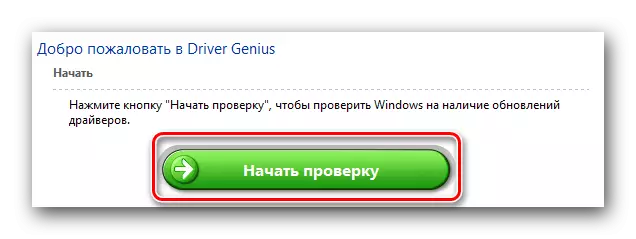
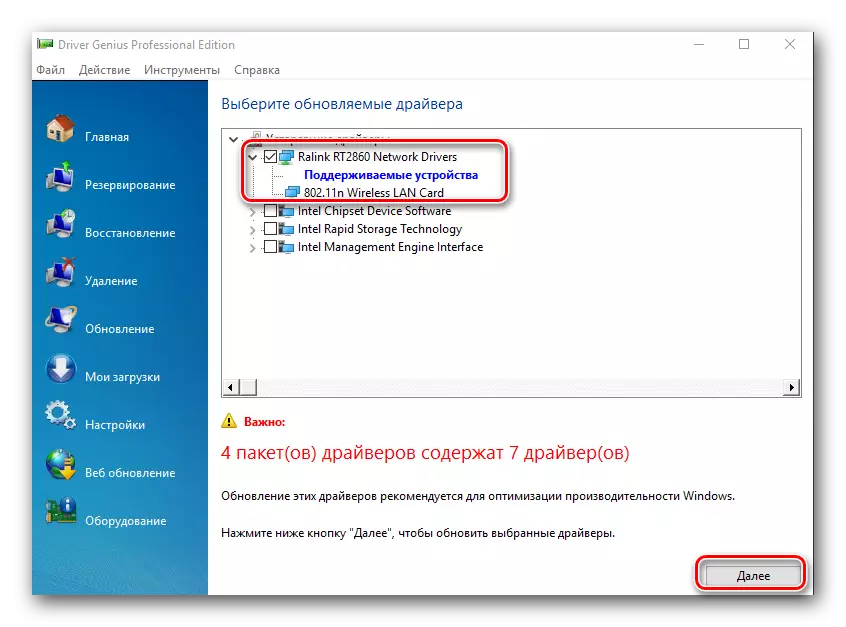
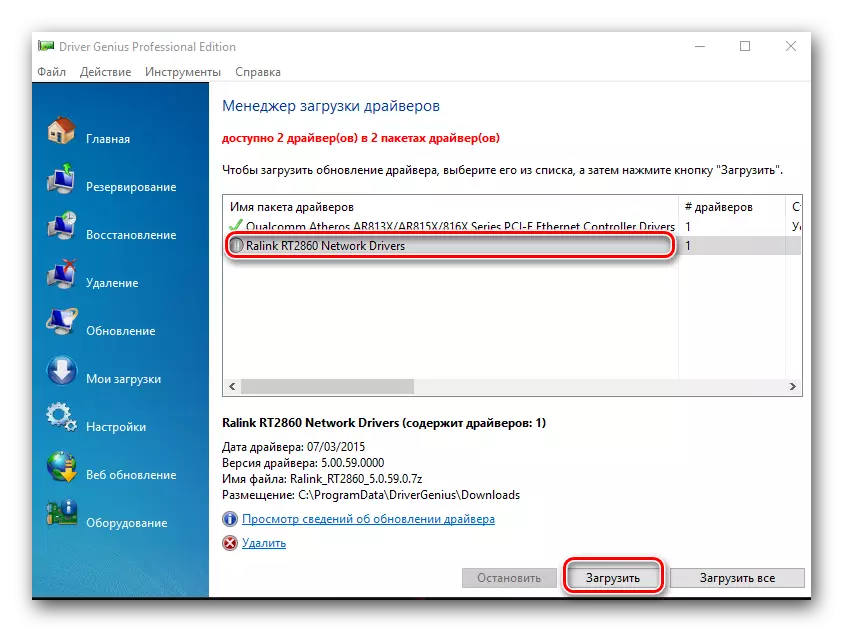
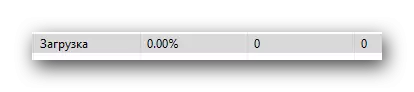
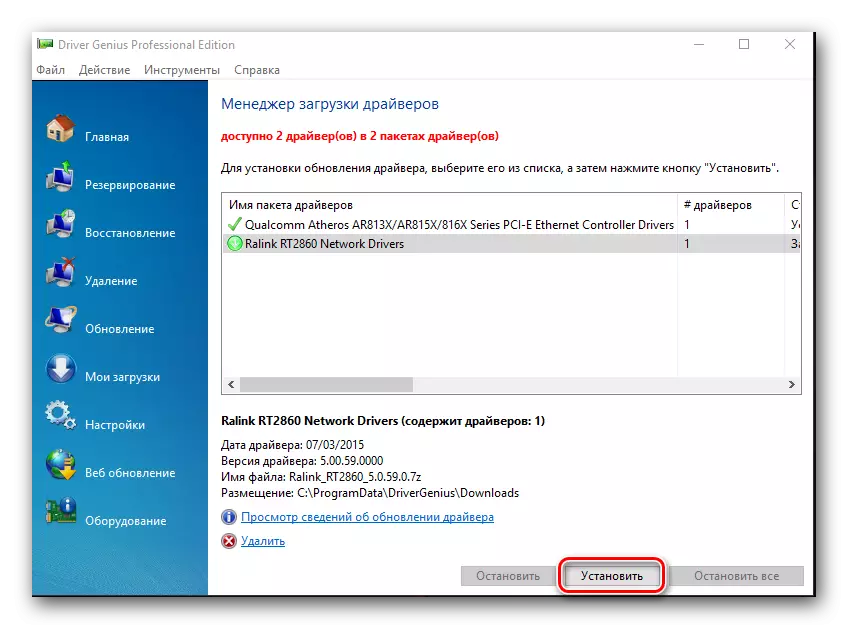
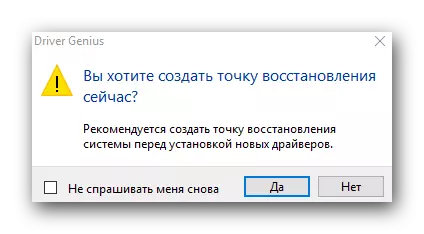
രീതി 3: അദ്വിതീയ ഉപകരണ ഐഡന്റിഫയർ
ഈ രീതി ഞങ്ങൾ ഒരു പ്രത്യേക പാഠം ഉറപ്പുനൽകി. നിങ്ങൾ അതിൽ താഴെയുമായി ഒരു ലിങ്ക് കണ്ടെത്തും. ഡ്രൈവർ ആവശ്യമുള്ള ഉപകരണ ഐഡി കണ്ടെത്തുക എന്നതാണ് രീതിത്തത്. സോഫ്റ്റ്വെയർ ഉപയോഗിച്ച് തിരയാന് കഴിയുന്ന പ്രത്യേക ഓൺലൈൻ സേവനങ്ങളിൽ നിങ്ങൾ ഈ ഐഡന്റിഫയർ വ്യക്തമാക്കേണ്ടതുണ്ട്. നമുക്ക് വൈഫൈ അഡാപ്റ്റർ ഐഡി കണ്ടെത്താം.
- ഉപകരണ മാനേജർ തുറക്കുക. ഇത് ചെയ്യുന്നതിന്, "എന്റെ കമ്പ്യൂട്ടർ" ഐക്കൺ അല്ലെങ്കിൽ "ഈ കമ്പ്യൂട്ടർ" ക്ലിക്കുചെയ്യുക (വിൻഡോസിന്റെ പതിപ്പിനെ ആശ്രയിച്ച് സന്ദർഭ മെനുവിൽ അവസാന ഇനം "പ്രോപ്പർട്ടികൾ" ക്ലിക്കുചെയ്യുക.
- തുറക്കുന്ന വിൻഡോയിൽ, ഉപകരണ മാനേജർ ഇനം തുറന്ന് ഈ സ്ട്രിംഗിൽ ക്ലിക്കുചെയ്യുക.
- ഇപ്പോൾ "ഉപകരണ മാനേജർ" ഞങ്ങൾ ഒരു ബ്രാഞ്ച് "നെറ്റ്വർക്ക് അഡാപ്റ്ററുകൾ" തിരയുകയും അത് തുറക്കുകയും ചെയ്യുന്നു.
- ഒരു ഉപകരണം തിരയുന്നതിന്റെ പട്ടികയിൽ, അതിൽ "വയർലെസ്" അല്ലെങ്കിൽ "വൈ-ഫൈ" എന്ന പദമാണ്. വലത് മ mouse സ് ബട്ടൺ ഉപയോഗിച്ച് ഈ ഉപകരണത്തിൽ അമർത്തി ഡ്രോപ്പ്-ഡ menu ൺ മെനുവിലെ "പ്രോപ്പർട്ടികൾ" സ്ട്രിംഗ് തിരഞ്ഞെടുക്കുക.
- തുറക്കുന്ന വിൻഡോയിൽ, നിങ്ങൾ "വിശദാംശങ്ങൾ" ടാബിലേക്ക് പോകണം. "പ്രോപ്പർട്ടി" ലൈനിൽ, "ഉപകരണ ഐഡി" എന്ന ഇനം തിരഞ്ഞെടുക്കുക.
- നിങ്ങളുടെ വൈഫൈ അഡാപ്റ്ററിനായുള്ള എല്ലാ ഐഡന്റിഫയറുകളുടെയും ഒരു ലിസ്റ്റ് ചുവടെ നിങ്ങൾ കാണും.
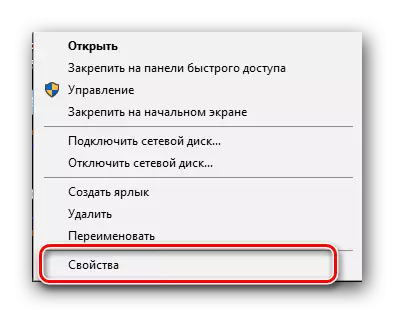
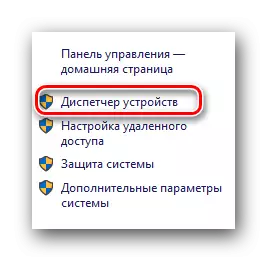
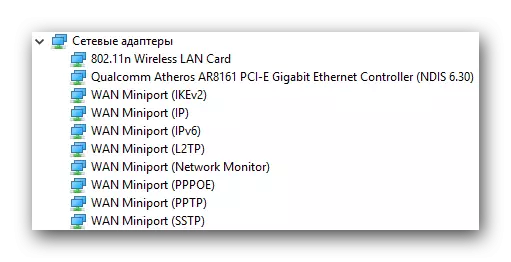
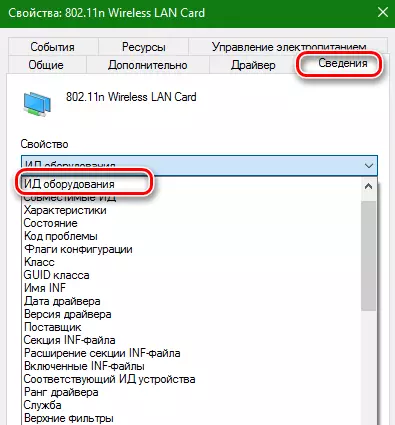
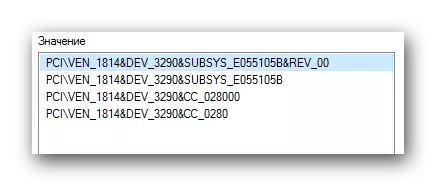
നിങ്ങൾ ഐഡി പഠിച്ചപ്പോൾ, നിങ്ങൾ ഇത് പ്രത്യേക ഓൺലൈൻ ഉറവിടങ്ങളിൽ ഉപയോഗിക്കേണ്ടതുണ്ട്, അത് ഈ ഐഡിയുടെ ഡ്രൈവറെ തിരഞ്ഞെടുക്കും. അത്തരം വിഭവങ്ങളും പൂർണ്ണ തിരയൽ ഐഡി പ്രക്രിയയും ഞങ്ങൾ ഒരു പ്രത്യേക പാഠത്തിൽ വിവരിച്ചു.
പാഠം: ഉപകരണ ഐഡി ഉപയോഗിച്ച് ഡ്രൈവറുകൾക്കായി തിരയുക
ചില സന്ദർഭങ്ങളിൽ വിവരിച്ച രീതി വയർലെസ് അഡാപ്റ്റർ തിരയുന്നതിൽ ഏറ്റവും ഫലപ്രദമാണ്.
രീതി 4: "ഉപകരണ മാനേജർ"
- മുമ്പത്തെ രീതിയിൽ സൂചിപ്പിച്ചിരിക്കുന്നതുപോലെ "ഉപകരണ മാനേജർ" തുറക്കുക. നെറ്റ്വർക്ക് അഡാപ്റ്ററുകളുള്ള ഒരു ബ്രാഞ്ച് തുറന്ന് ആവശ്യമായ ഒന്ന് തിരഞ്ഞെടുക്കുക. അതിൽ വലത്-ക്ലിക്കുചെയ്ത് "ഡ്രൈവറുകൾ അപ്ഡേറ്റുചെയ്യുക" ഇനം തിരഞ്ഞെടുക്കുക.
- അടുത്ത വിൻഡോയിൽ, ഡ്രൈവർ തിരയൽ തരം തിരഞ്ഞെടുക്കുക: യാന്ത്രിക അല്ലെങ്കിൽ മാനുവൽ. ഇത് ചെയ്യുന്നതിന്, ആവശ്യമില്ലാത്ത സ്ട്രിംഗ് അമർത്തുക.
- നിങ്ങൾ ഒരു മാനുവൽ തിരയൽ തിരഞ്ഞെടുത്തിട്ടുണ്ടെങ്കിൽ, നിങ്ങളുടെ കമ്പ്യൂട്ടറിൽ തിരയുന്ന സ്ഥലം നിങ്ങൾ വ്യക്തമാക്കേണ്ടതുണ്ട്. ഈ ഘട്ടങ്ങളെല്ലാം പൂർത്തിയാക്കി, നിങ്ങൾ ഡ്രൈവർ തിരയൽ പേജ് കാണും. സോഫ്റ്റ്വെയർ കണ്ടെത്തിയാൽ, അത് യാന്ത്രികമായി ഇൻസ്റ്റാൾ ചെയ്യും. ഈ രീതി എല്ലാ കേസുകളിലും നിന്നും അകലെ സഹായിക്കുന്നുവെന്നത് ശ്രദ്ധിക്കുക.
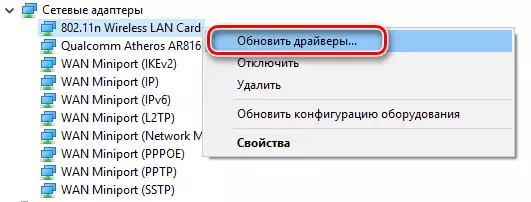
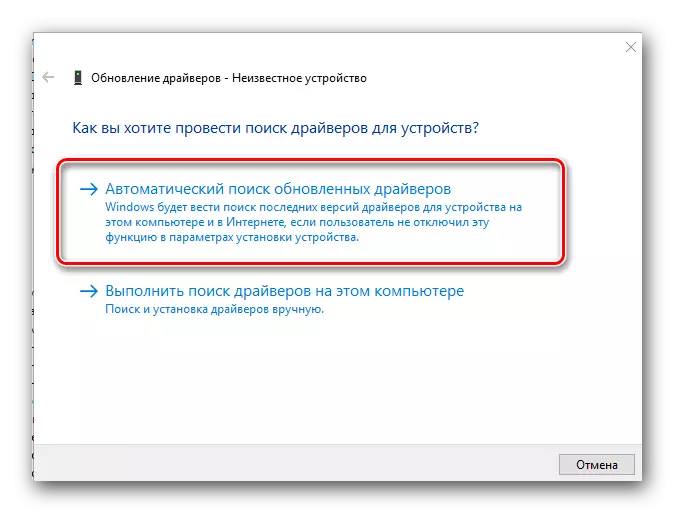
നിങ്ങളുടെ വയർലെസ് അഡാപ്റ്ററിനായി ഡ്രൈവറുകൾ ഇൻസ്റ്റാൾ ചെയ്യാൻ മുകളിലുള്ള ഓപ്ഷനുകളിൽ ഒരാൾ സഹായിക്കുമെന്ന് ഞങ്ങൾ പ്രതീക്ഷിക്കുന്നു. പ്രധാന പരിപാടികളും ഡ്രൈവർമാരും കയ്യിൽ സൂക്ഷിക്കുന്നതാണ് നല്ലത് ഞങ്ങൾ ആവർത്തിച്ച് ആകർഷിച്ചിരിക്കുന്നത്. ഈ കേസ് ഒരു അപവാദമല്ല. മുകളിൽ വിവരിച്ച ഇന്റർനെറ്റ് ഇല്ലാതെ നിങ്ങൾക്ക് രീതികൾ ഉപയോഗിക്കാൻ കഴിയില്ല. നിങ്ങൾക്ക് ഇതര നെറ്റ്വർക്ക് ആക്സസ്സ് ഇല്ലെങ്കിൽ ഡ്രൈവറുകളില്ലാത്ത ഡ്രൈവറുകളില്ലാതെ നിങ്ങൾക്ക് ഇതിലേക്ക് പോകാൻ കഴിയില്ല.
